


Win11系统的控制面板可以帮助我们管理很多系统设置,可是与之前win10系统版本相比,Win11在开始菜单中更侧重于“设置”应用,导致控制面板的访问变得不如以前便捷。本文将介绍如何轻松将控制面板图标固定到桌面,方便你在Win11中快速打开这个经典工具。
具体方法如下:
1、首先鼠标点击win10系统桌面上的任务栏中的“搜索”图标。
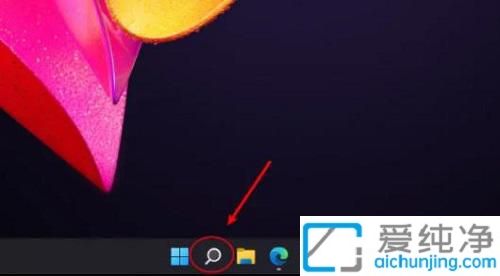
2、接着输入“control”也可以怎么输入控制面板,然后在搜索结果中点击“控制面板”选项。
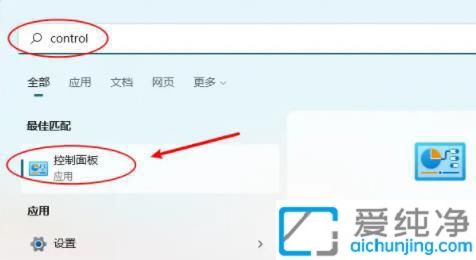
3、鼠标右键单击控制面板选项,选择“打开文件位置”选项。
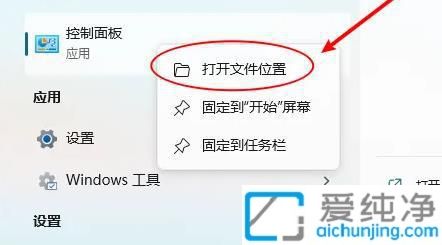
4、然后在控制面板图标上面右键,选择上方的“复制”按钮。
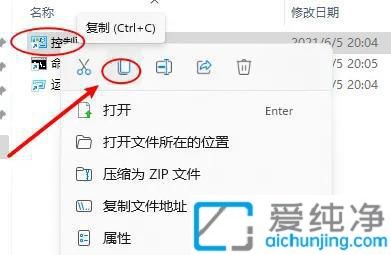
5、最后,将其粘贴到win11桌面上即可。
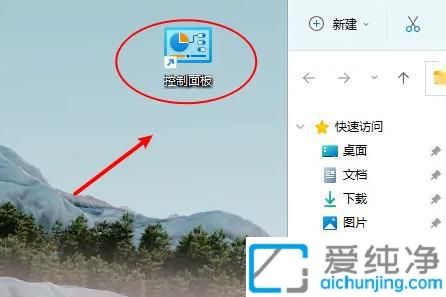
通过本文的介绍,你现在已经掌握了如何在Win11系统中将控制面板快捷方式放置于桌面的方法。这一简单的操作不仅能提升你的工作效率,还能让你更方便地访问常用设置。
| 留言与评论(共有 条评论) |